Auf dieser Seite werden die neuen Funktionen aufgeführt, die in der Vorabversion von Android Studio eingeführt wurden. Die Vorschau-Builds bieten Vorabzugriff auf die neuesten Funktionen und Verbesserungen in Android Studio. Sie können diese Vorschauversionen hier herunterladen. Wenn in der Vorabversion von Android Studio Probleme auftreten, informieren Sie uns bitte. Deine Fehlerberichte tragen zur Verbesserung von Android Studio bei.
Aktuelle Informationen zu den Vorabversionen von Android Studio, einschließlich einer Liste der wichtigsten Fehlerkorrekturen in den einzelnen Vorschauversionen, finden Sie unter Release-Updates im Android Studio-Blog.
Aktuelle Versionen von Android Studio
In der folgenden Tabelle sind die aktuellen Versionen von Android Studio und die entsprechenden Kanäle aufgeführt.
| Version | Kanal |
|---|---|
| Android Studio Jellyfish | 2023.3.1 | Stabil |
| Android-Gradle-Plug-in 8.4.0 | Stabil |
| Android Studio Koala | 2024.1.1 | Beta |
| Feature Drop für Android Studio Koala | 2024.1.2 | Canary |
Kompatibilität mit Vorschauen des Gradle-Plug-ins für Android
Jede Vorschauversion von Android Studio wird zusammen mit einer entsprechenden Version des Android Gradle-Plug-ins (AGP) veröffentlicht. Vorschauversionen von Studio sollten mit jeder kompatiblen stabilen Version von AGP funktionieren. Wenn Sie jedoch eine Vorabversion von AGP verwenden, müssen Sie die entsprechende Vorschauversion von Studio verwenden (z. B. Android Studio Chipmunk Canary 7 mit AGP 7.2.0-alpha07). Abweichende Versionen (z. B. Android Studio Chipmunk Beta 1 mit AGP 7.2.0-alpha07) führen zu einem Synchronisierungsfehler, der eine Aktualisierung auf die entsprechende AGP-Version zur Folge hat.
Ein ausführliches Log der eingestellten und entfernten Android Gradle Plugin APIs finden Sie unter Android Gradle Plugin API-Updates.
Android Studio Koala | 2024.1.1
Die folgenden neuen Funktionen sind in Android Studio Koala | 2024.1.1. Informationen zu den Fehlerkorrekturen in dieser Version von Android Studio finden Sie unter Geschlossene Probleme.
Anwendung für Generative AI mit der Gemini API-Vorlage erstellen
Sie können jetzt Android Studio verwenden, um eine App zu erstellen, in der Generative AI mit dem Google AI SDK implementiert wird. Mit der Gemini API-Vorlage in Android Studio können Sie KI-gestützte Funktionen in Ihre App einbinden, um Ihre Nutzer zu begeistern, z. B. solche, die auf Textgenerierung und Bilderkennung angewiesen sind.
Informationen zum Einstieg finden Sie unter Erste Generative AI-App in Android Studio erstellen.
Testtool für die Vorschau des Screenshots
Mit dem Screenshot-Testtool für die Erstellungsvorschau können Sie Ihre UIs für die Erstellung testen und Regressionen verhindern. Mit dem neuen Tool lassen sich HTML-Berichte generieren, mit denen Sie Änderungen an der Benutzeroberfläche Ihrer App visuell erkennen können. Weitere Informationen finden Sie unter Screenshot-Test für die Vorschau erstellen.
Plattformupdates für IntelliJ 2024.1
Android Studio Koala enthält den Plattform-Release IntelliJ 2024.1. Dieser bietet viele neue Funktionen, z. B. ein neues Terminal und „fixierte Linien“ im Editor, mit denen Sie den Überblick über Ihre Klasse oder Methode behalten können. Weitere Informationen finden Sie in den IntelliJ-Versionshinweisen.
Feature Drop für Android Studio Koala | 2024.1.2
Zusätzlich zu den Plattformupdates für Intellij 2024.1 gibt es folgende neue Funktionen in Android Studio Koala Feature Drop | 2024.1.2. Informationen zu den Fehlerkorrekturen in dieser Version von Android Studio finden Sie unter Geschlossene Probleme.
Codevorschläge mit Gemini in Android Studio
Du kannst jetzt benutzerdefinierte Aufforderungen für Gemini in Android Studio bereitstellen, um Codevorschläge zu generieren:
- Aktivieren Sie Gemini über Ansicht > Toolfenster > Gemini.
- Um das Eingabeaufforderungsfeld anzuzeigen, klicken Sie mit der rechten Maustaste in den Codeeditor und wählen Sie Gemini > Ausgewählten Code transformieren aus dem Kontextmenü.
- Fordern Sie Gemini auf, einen Codevorschlag zu generieren, der entweder neuen Code hinzufügt oder den ausgewählten Code transformiert. Gemini bitten, komplexe Code durch Umschreiben zu vereinfachen, sehr spezifische Codetransformationen wie „Diesen Code idiomatisch zu gestalten“ oder neue von Ihnen beschriebene Funktionen zu generieren. Android Studio zeigt Ihnen dann den Codevorschlag von Gemini als Codedifferenz an, sodass Sie nur die Vorschläge prüfen und übernehmen können.
Absturzberichte mit Gemini in Android Studio analysieren
Verwenden Sie Gemini in Android Studio, um Ihre App Quality Insights Absturzberichte zu analysieren, Statistiken zu generieren, eine Absturzzusammenfassung bereitzustellen und nach Möglichkeit weitere Schritte zu empfehlen, einschließlich Beispielcode und Links zu relevanter Dokumentation.
Sie können alle diese Informationen generieren, indem Sie in Android Studio im Fenster App Quality Insights auf Statistiken anzeigen klicken, nachdem Sie Gemini unter Ansicht > Tool-Fenster > Gemini aktiviert haben.
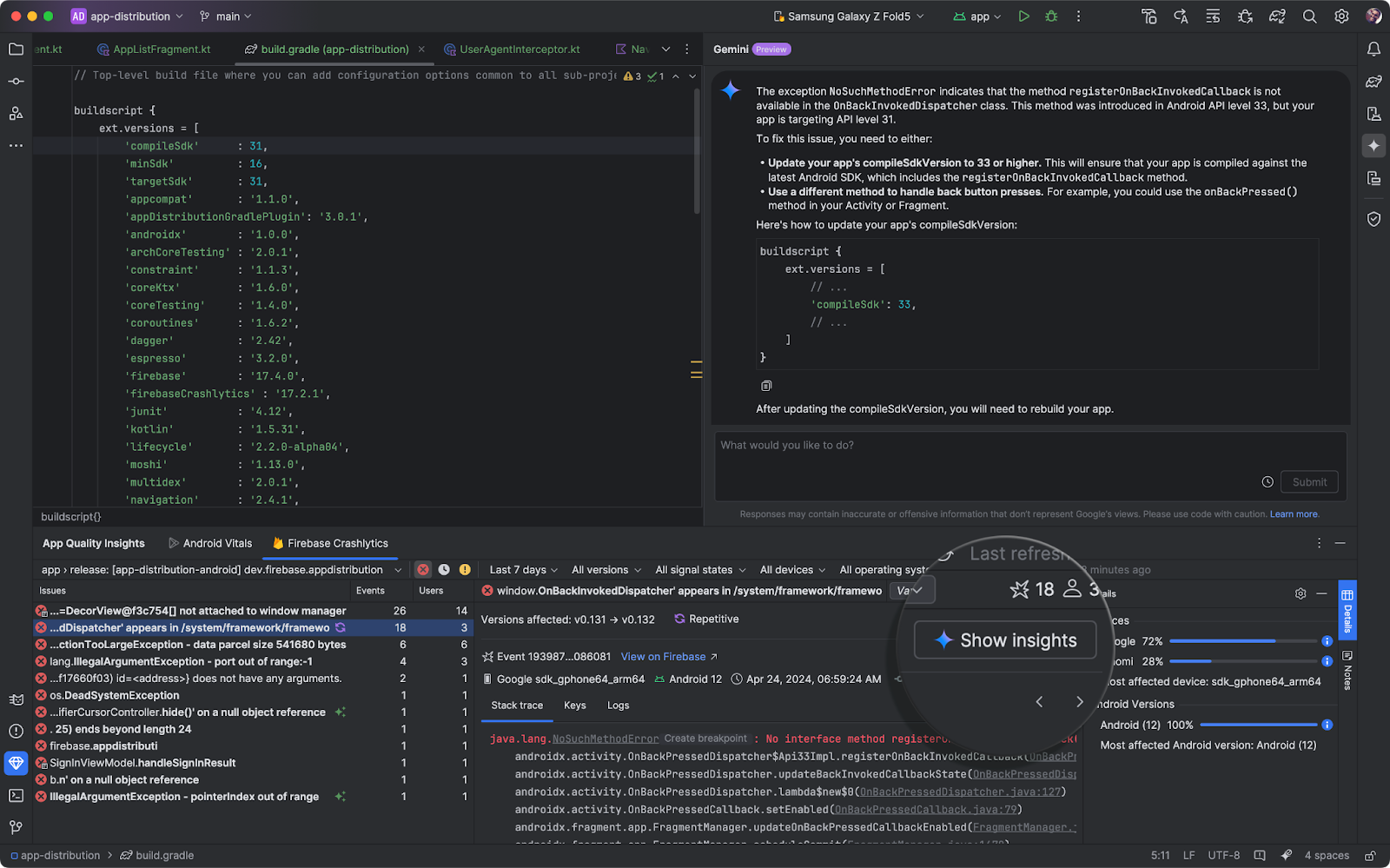
Streaming über Android-Geräte: mehr Geräte und verbesserte Anmeldung
Android-Gerätestreaming umfasst jetzt zusätzlich zu den bereits über 20 verfügbaren Gerätemodellen die folgenden Geräte:
- Samsung Galaxy Fold5
- Samsung Galaxy S23 Ultra
- Google Pixel 8a
Wenn Sie Firebase noch nicht kennen, erstellt Android Studio automatisch ein kostenloses Firebase-Projekt und richtet es ein, wenn Sie sich bei Koala Feature Drop anmelden, um das Gerätestreaming zu verwenden. So können Sie das gewünschte Gerät viel schneller streamen. Hier finden Sie weitere Informationen zu Streaming-Kontingenten für Android-Geräte, einschließlich eines Aktionskontingents für die Firebase-Tarifprojekte „Blaze“, die für eine begrenzte Zeit verfügbar sind.
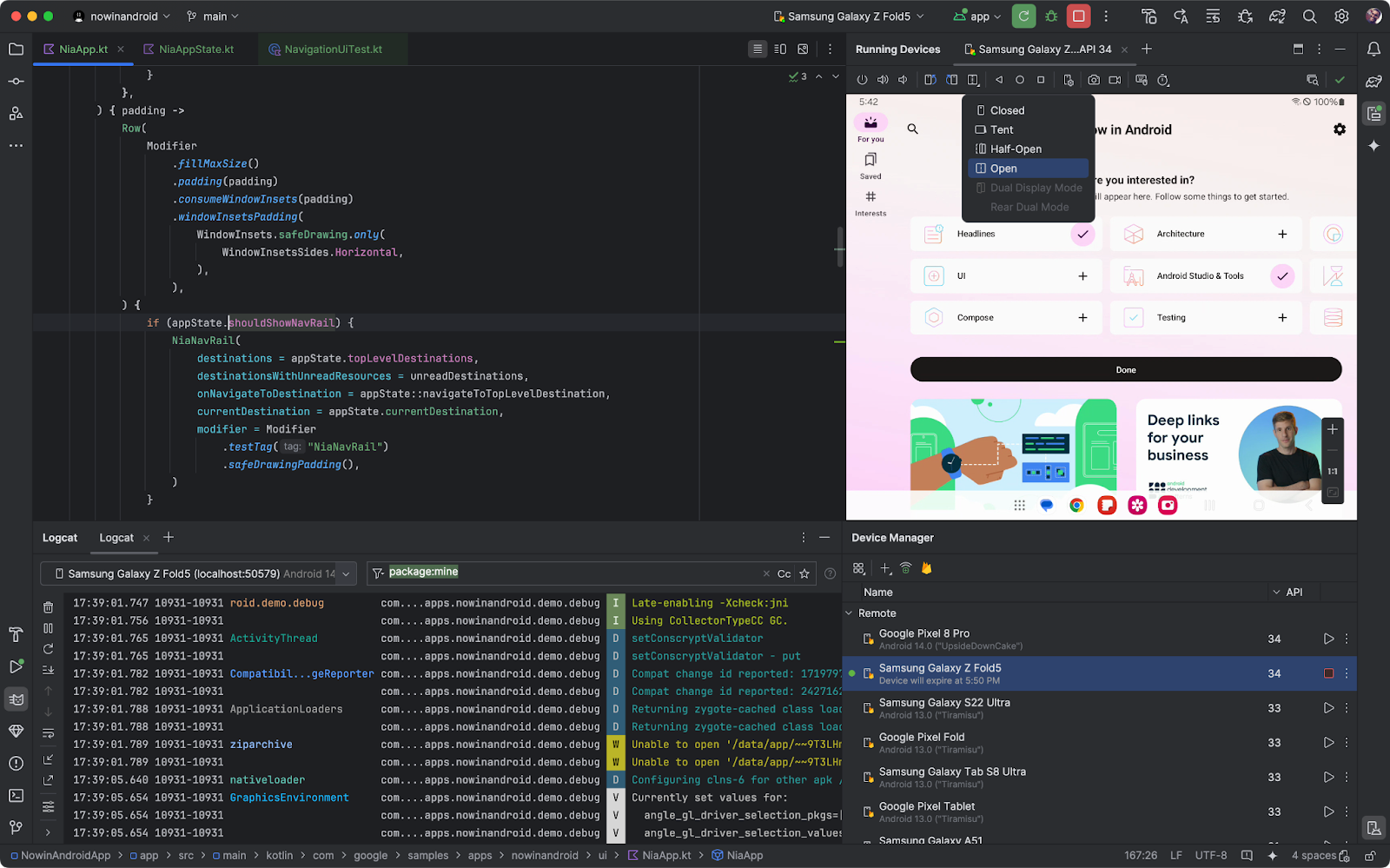
Erkennung der USB-Kabelgeschwindigkeit
Android Studio erkennt jetzt, wenn es möglich ist, Ihr Android-Gerät mit einem schnelleren USB-Kabel zu verbinden, und schlägt ein Upgrade vor, mit dem die Gerätefunktionen maximiert werden können. Die Verwendung eines geeigneten USB-Kabels verkürzt die Installationszeit von Apps und minimiert die Latenz bei der Verwendung von Tools wie dem Android Studio-Debugger.
Die Erkennung der USB-Kabelgeschwindigkeit ist derzeit für macOS und Linux verfügbar.

Aktualisierter Anmeldevorgang bei Google-Diensten
Es ist jetzt einfacher, sich mit einem einzigen Authentifizierungsschritt in mehreren Google-Diensten anzumelden. Egal, ob Sie Gemini in Android Studio, Firebase für Android-Gerätestreaming, Google Play for Android Vitals-Berichte oder all diese nützlichen Dienste verwenden möchten – das neue Anmeldeverfahren erleichtert den Einstieg. Wenn Sie Firebase noch nicht kennen und Android Device Streaming verwenden möchten, erstellt Android Studio automatisch ein Projekt für Sie, sodass Sie schnell mit dem Streaming eines echten physischen Firebase-Geräts beginnen können. Mit detaillierten Berechtigungsbereichen haben Sie immer die Kontrolle darüber, welche Dienste Zugriff auf Ihr Konto haben. Klicke dazu auf den Profilavatar und melde dich mit deinem Entwicklerkonto an.

Tastenkombinationen für die Geräte-UI-Einstellungen
Um Sie beim Erstellen und Debuggen Ihrer Benutzeroberfläche zu unterstützen, haben wir im Toolfenster Aktive Geräte in Android Studio Tastenkombinationen für die Einstellungen der Geräte-UI eingeführt. Verwenden Sie die Verknüpfungen, um die Auswirkungen gängiger UI-Einstellungen wie dunkles Design, Schriftgröße, Bildschirmgröße, App-Sprache und TalkBack anzusehen. Sie können die Verknüpfungen mit Emulatoren, gespiegelten physischen Geräten und Geräten verwenden, die von Firebase Test Lab gestreamt werden.
Einstellungen für Bedienungshilfen wie TalkBack und Vorlesen werden nur angezeigt, wenn sie bereits auf dem Gerät installiert sind. Wenn diese Optionen nicht angezeigt werden, laden Sie die Android für Barrierefreiheit im Internet aus dem Play Store herunter.
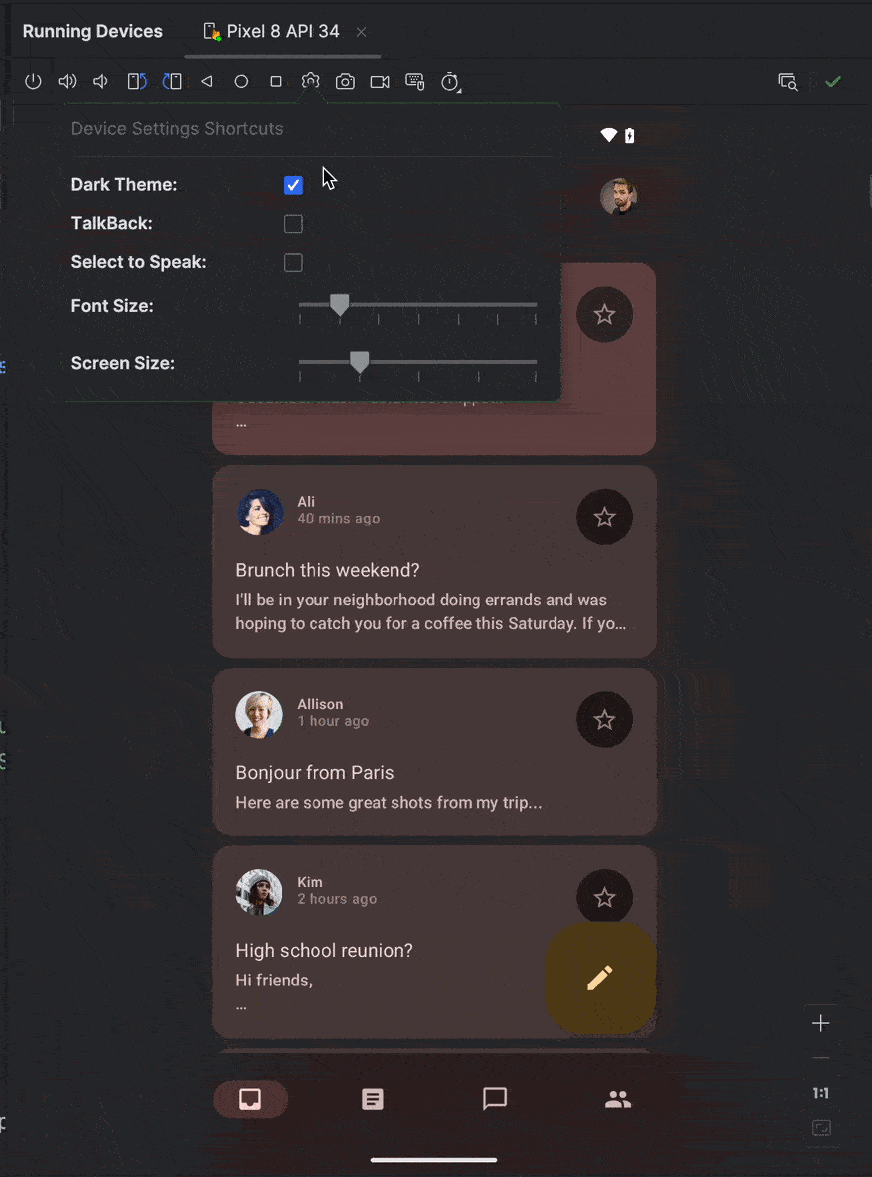
Schnellerer und verbesserter Profiler mit einem aufgabenorientierten Ansatz
Wir haben die Leistung des Android Studio Profilers verbessert. Beliebte Profilerstellungsaufgaben wie das Erfassen eines System-Trace mit profilfähigen Anwendungen werden jetzt um bis zu 60% schneller gestartet.
Die aufgabenorientierte Neugestaltung des Profilers erleichtert außerdem den Start der gewünschten Aufgabe, sei es die Profilerstellung für die CPU, den Arbeitsspeicher oder den Energieverbrauch Ihrer Anwendung. Sie können beispielsweise eine System-Trace-Aufgabe starten, um direkt beim Öffnen von Profiler direkt über die Benutzeroberfläche ein Profil zu erstellen und die Startzeit Ihrer App zu verbessern.

Google Play SDK Index-Integration
Die Integration des Google Play SDK Index in Android Studio enthält jetzt Warnungen von der Google Play SDK Console. So erhalten Sie einen vollständigen Überblick über potenzielle Versions- oder Richtlinienprobleme in den Abhängigkeiten, bevor Sie Ihre App bei der Google Play Console einreichen.
In Android Studio werden jetzt auch Hinweise von SDK-Entwicklern direkt im Editor angezeigt, um Zeit zu sparen.

Vorschaubereich für Wear OS-Kacheln
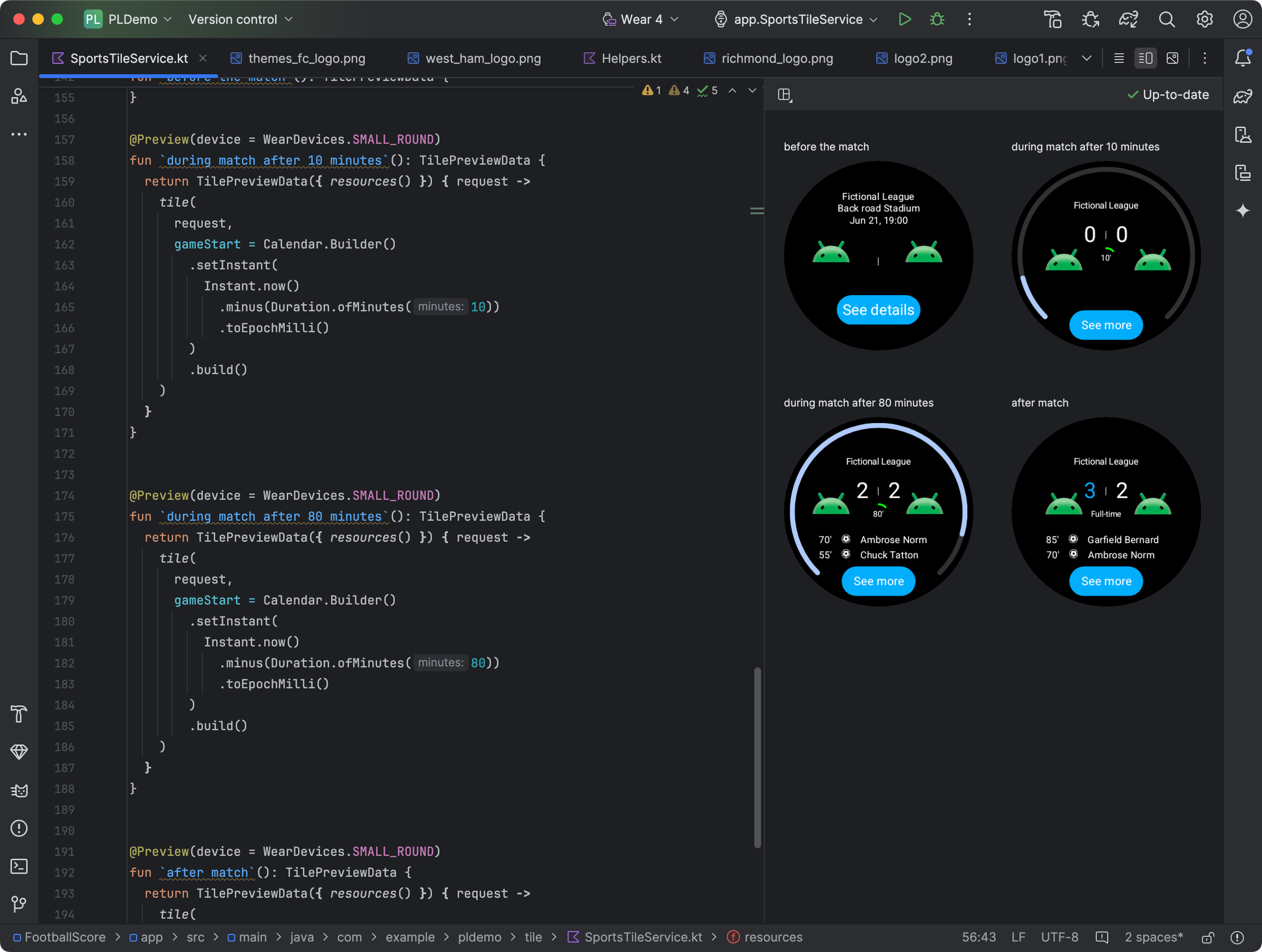
Wenn Sie mehrere Abhängigkeiten von Version 1.4 der Jetpack Tiles-Bibliothek (derzeit in der Alphaphase) einschließen, können Sie Snapshots der Kacheln Ihrer Wear OS-App aufrufen. Dieser Vorschaubereich ist besonders nützlich, wenn sich die Darstellung Ihrer Kachel als Reaktion auf bestimmte Bedingungen ändert, z. B. unterschiedliche Inhalte je nach Anzeigegröße des Geräts oder eine Sportveranstaltung, die die Hälfte der Zeit erreicht hat.
So verwenden Sie diese Funktion:
Fügen Sie die folgenden Abhängigkeiten in die Datei
build.gradle.ktsoderbuild.gradleIhrer Anwendung ein:dependencies { implementation("androidx.wear.tiles:tiles-tooling-preview:1.4.0-alpha02") debugImplementation("androidx.wear.tiles:tiles-tooling:1.4.0-alpha02") implementation("androidx.wear:wear-tooling-preview:1.0.0") }Wenn Sie eine Vorschau der Darstellung Ihrer Kachel auf verschiedenen Wear OS-Displaygrößen sehen möchten, fügen Sie die Annotation
@Previewhinzu und übergeben Sie den Parameterdevice:import androidx.wear.tiles.tooling.preview.Preview @Preview(device = WearDevices.SMALL_ROUND) fun smallPreview(context: Context) = TilePreviewData( onTileRequest = { request -> TilePreviewHelper.singleTimelineEntryTileBuilder( buildMyTileLayout() ).build() } )
Simulierte Sensorfunktionen und -werte
Android Studio beinhaltet jetzt ein neues Sensorpanel, mit dem du ein Gerät simulieren kannst, das bestimmte Sensorfunktionen hat oder nicht hat, z. B. einen Herzfrequenzsensor. Außerdem kannst du spezifische Testwerte für diese Sensoren festlegen. In diesem Bereich kannst du testen, wie deine App mit Geräten mit unterschiedlichen Sensorfunktionen umgeht. Dieser Bereich ist hilfreich zum Testen von Gesundheits- und Fitness-Apps, insbesondere auf Wear OS-Geräten.
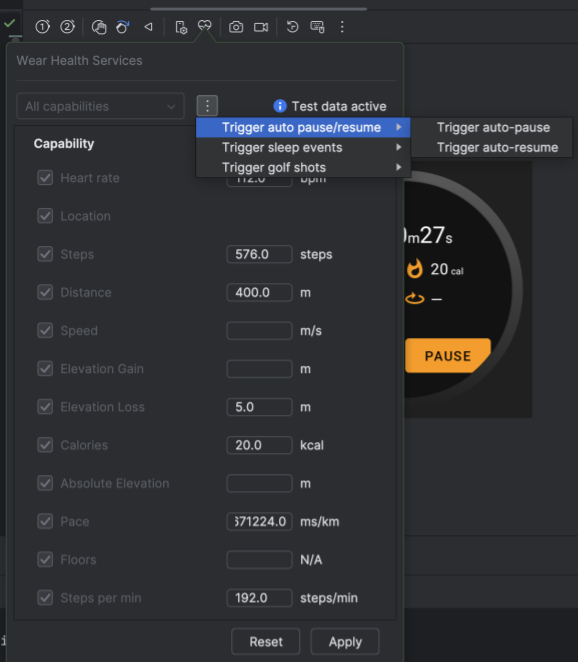
So öffnen und verwenden Sie den Bereich:
- Erstellen oder öffnen Sie ein virtuelles Android-Gerät (AVD) und führen Sie Ihre App im Emulator aus.
- Wählen Sie im Emulator-Steuerfeld Wear Health Services aus.
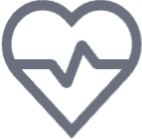 Der Bereich Wear Health Services wird geöffnet. Er enthält eine Liste der Sensoren, die auf verschiedenen Android-Geräten verfügbar sind.
Der Bereich Wear Health Services wird geöffnet. Er enthält eine Liste der Sensoren, die auf verschiedenen Android-Geräten verfügbar sind.
Nachdem sich der Bereich geöffnet hat, können Sie Folgendes tun:
- Wechseln Sie zwischen Standardfunktionen, Alle Funktionen (Standard) und Benutzerdefiniert. Wählen Sie Anwenden aus, um die aktuelle Liste der Funktionen an das emulierte Gerät zu senden, und Zurücksetzen, um die Liste der Funktionen auf die Standardwerte bei der Aktivierung wiederherzustellen.
- Verschiedene Nutzerereignisse auslösen, nachdem Sie die Drop-down-Schaltfläche Triggerereignisse ausgewählt haben. Von hier aus können Sie für Fitnessaktivitäten die Option Automatisches Pausieren/Fortsetzen von Fitnessaktivitäten auslösen, Schlafereignisse vom Nutzer auslösen und Golfschüsse auslösen, die der Nutzer auf einem Golfplatz oder Minigolfplatz unternimmt.
- Überschreiben Sie die Sensorwerte, nachdem Sie ein Training in einer App gestartet haben, die auf dem Emulator installiert ist. Nachdem Sie neue Werte für verschiedene Trainingsmesswerte eingegeben haben, wählen Sie Anwenden aus, um diese Werte mit dem Emulator zu synchronisieren. Dies ist hilfreich, um zu testen, wie Ihre App mit unterschiedlichen Trainingsbedingungen und Fitnesstrends von Nutzern umgeht.
Vorschau des Widgets „Compose Glance“
Mit dem Feature Drop von Android Studio Koala kannst du deine Jetpack Compose Glance-Widgets direkt in der IDE als Vorschau ansehen. Sie können potenzielle Probleme mit der Benutzeroberfläche erkennen und das Erscheinungsbild Ihres Widgets frühzeitig im Entwicklungsprozess optimieren. Gehen Sie dazu folgendermaßen vor:
- Fügen Sie die Abhängigkeiten hinzu.
- Fügen Sie die Abhängigkeiten dem Versionskatalog hinzu:
[versions] androidx-glance-preview = "1.1.0-rc01" [libraries] androidx-glance-preview = { group = "androidx.glance", name = "glance-preview", version.ref = "androidx-glance-preview" } androidx-glance-appwidget-preview = { group = "androidx.glance", name = "glance-appwidget-preview", version.ref = "androidx-glance-preview" } - Fügen Sie die Abhängigkeiten der Datei
build.gradle.ktsauf App-Ebene hinzu:debugImplementation(libs.androidx.glance.preview) debugImplementation(libs.androidx.glance.appwidget.preview)
- Fügen Sie die Abhängigkeiten dem Versionskatalog hinzu:
- Importieren Sie die Abhängigkeiten in die Datei, in der sich die Glance-UI befindet:
import androidx.glance.preview.ExperimentalGlancePreviewApi import androidx.glance.preview.Preview - So erstellen Sie eine Vorschau Ihres Glance-Widgets:
@Composable fun MyGlanceContent() { GlanceTheme { Scaffold( backgroundColor = GlanceTheme.colors.widgetBackground, titleBar = { … }, ) { … } } } @OptIn(ExperimentalGlancePreviewApi::class) @Preview(widthDp = 172, heightDp = 244) @Composable fun MyGlancePreview() { MyGlanceContent() }
Live-Bearbeitung für das Schreiben ist standardmäßig aktiviert
Die Live-Bearbeitung ist jetzt standardmäßig im manuellen Modus aktiviert. Es bietet erhöhte Stabilität und eine robustere Änderungserkennung, einschließlich Unterstützung für Importanweisungen.

